Как сжать видео на компьютере для отправки по электронной почте
Обновлено: 07.07.2024
Видео, занимающие много места, проблематично передавать по электронной почте, так как большинство почтовых систем имеют ограничение на размер файлов. Лучшее решение в этой ситуации сжать видео для email. Существует большое количество инструментов для сжатия, которые позволяют сжимать размер файлов, так что ими можно будет делиться легко и просто. В следующей части статьи мы обсудим лучшие способы того, как сжимать видео для их отправки по email.
Часть 1. Лучшие решения для сжатия видео для Email
Ломаете голову над тем, где бы найти такую программу, чтобы в ней сжимать видео, которые можно было бы потом прикрепить к email? Вы не одни такие. Так как большинство почтовых систем позволяют передавать только ограниченный размер файла, вы не можете прикрепить файл, даже заархивировав его. Так как же решить эту проблему? Вы можете использовать видеокомпрессор для email, например Wondershare Video Converter Ultimate. С его помощью вы можете без проблем сжимать большие видеофайлы, выполнив всего несколько действий. Никакой нервотрепки. Ниже мы представили подробное объяснение того, как это сделать.
Wondershare Video Converter Ultimate
Лучший видеокомпрессор для Windows / Mac (Mojave included)

- Легко сжимает различные виды видео, включая MOV, MP4, AVI, WMV и другие 1000+ видеоформаты.
- Легко изменяет битрейт, разрешение, размер файла и частоту кадров для сжатия видео на email.
- В видеокомпрессоре также доступны следующие функции: обрезка кадра, обрезка по времени, объединение, повороты и деление видео на части.
- Может сжимать сразу несколько видео для дальнейшей передачи по email.
- Передача сжатых видео с ПК/Mac на iPhone/Android устройства легко через USB кабель.
- Скачивание или запись видео с YouTube и других 10,000 сайтов для хранения видео.
- Универсальный набор инструментов выполняет следующие функции: исправление метаданных видео, разработка GIF, трансляция видео на ТВ, запись CD/DVD и запись экрана.
- Поддерживаемые ОС: Windows 10/8/7/XP/Vista, mac OS 10.15 (Catalina), 10.14, 10.13, 10.12, 10.11, 10.10, 10.9, 10.8, 10.7, 10.6.
Инструкция того, как сжать видео для Email:
Шаг 1 Добавить видеофайлы в программу.
Скачайте, запустите и установите Wondershare Video Converter Ultimate. Нажмите на кнопку Добавить файлы , чтобы загрузить исходные видео. Также вы можете перетащить файлы напрямую в интерфейс программы. Программа поддерживает сжатие сразу нескольких видео для email, так, что вы можете импортировать несколько файлов вместе, нажимая на кнопку Ctrl . Когда все файлы будут отображаться в программе, вы можете установить порядок файлов, изменить имена выходных файлов и т.д.
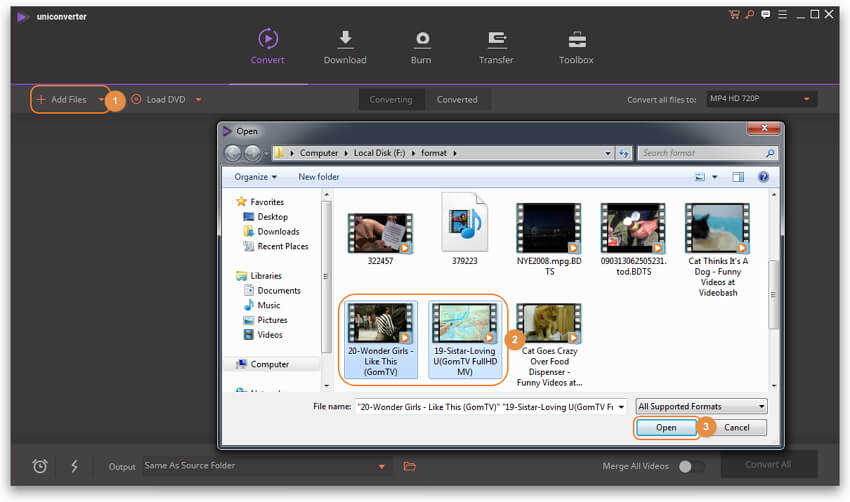
Шаг 2 Задать настройку "Небольшой размер" в выходном окне.
Щелкните на перевернутый треугольник рядом с опцией Конвертировать все файлы в: в верхнем правом углу основной страницы и выбрать формат выходного видео из появившегося списка. Если вы хотите сжать для email, то выбирайте в качестве выходного формата MP4. После того, как будет выбран выходной формат, нажмите на значок Настройки , чтобы перейти в окно настроек. В появившемся окне поставьте флажок рядом с опцией "Небольшой размер" .
Советы: Если формат для вас не имеет значения, вы можете конвертировать видео в другие популярные форматы, такие как FLV, M4V, MP4, которые обычно весят меньше.
Также вы можете вручную настроить параметры битрейта, частоты кадров, разрешения, кодека в окне настроек, чтобы добиться нужного вам качества. Чем ниже значения для данных параметров, тем меньше размер файла, а также ниже качество видео. Поэтому учитывайте это и пытайтесь добиться необходимого вам эффекта, оставляя приемлимым размер файла.
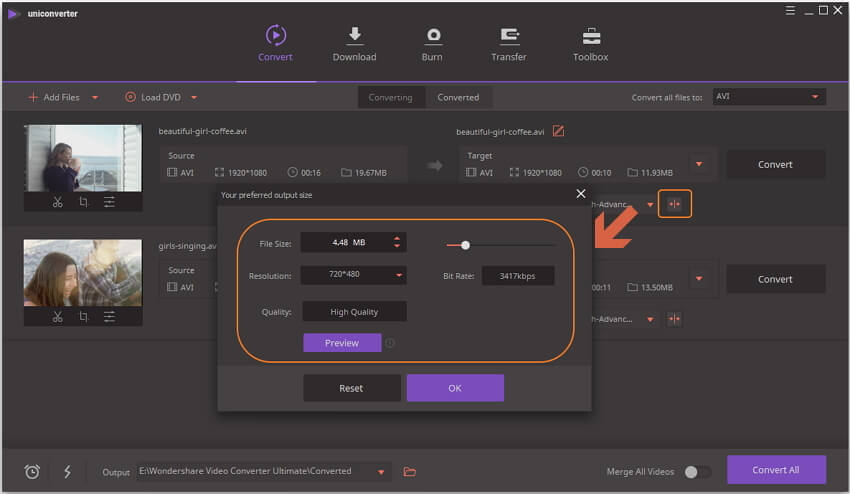
Шаг 3 Начать сжатие видео на email.
Когда будете удовлетворены результатом, просто нажмите Конвертировать все , чтобы немедленно запустить процесс конвертации. Данный видеокомпрессор является весьма эффективным, вы можете следить за тем, сколько процентов осталось конвертировать.

Посмотреть видеоурок того, как сжимать видеофайлы для отправки по электронной почте
Часть 2. Уменьшить размер видео для Email бесплатно онлайн
Если вы не любите скачивать и устанавливать программы на компьютер, то онлайн-инструменты будут для вас альтернативным выбором. Media.io это лучший бесплатный онлайн видеокомпрессор, если вам нужно уменьшить размер видео для отправки по электронной почте. Он поддерживает самые распространенные видеоформаты и позволяет изменять разрешение видео, форматы и размер файла легко и быстро. Этот абсолютно бесплатный онлайн видеокомпрессор имеет простой интерфейс и много функций. Если вы хотите сжать видео для последующей отправки по электронной почте, выполните следующие шаги.
Инструкция по сжатию видео для email онлайн и бесплатно.
Шаг 2: Настройте разрешение видео, размер файла и нужный вам формат, котрый нужно выбрать из списка.

Часть 3. Как заархивировать видеофайл для Email на Windows
В системе Windows вы можете уменьшить размер своих видео, заархивировав их. Когда вы архивируете файлы, вы, условно говоря, помещаете их в маленький контейнер, который можно легко передвигать. Архивация файлов не влияет на качество видео, поэтому это простой метод сжатия видео для email.
Инструкция того, как архивировать видеофайлы для email на Windows:
Шаг 2: Откройте свой email аккаунт, введите email адрес и прикрепите заархивированные видеофайлы и отправьте своим друзьям.
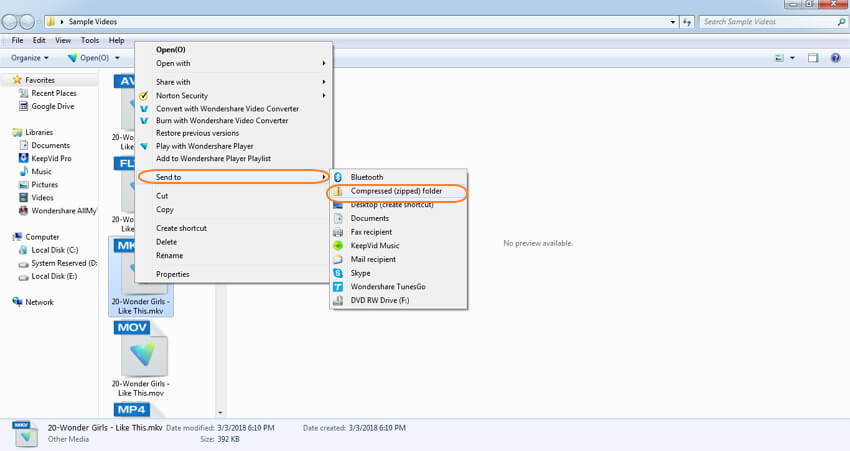
Часть 4. Как сжать видео на Mac для Email через iMovie
Инструкция того, как сжать видео для его передачи по email на Mac
Шаг 1: Запустите приложение iMovie на системе Mac. В строке меню щелкните на стрелку вниз и импортируйте видео, которым вы хотите поделиться по почте.
Шаг 2: Откройте видео в iMovie.
Шаг 3: Дальше вам нужно выбрать часть видео, которую вы хотите отредактировать, а для этого вам нужно передвинуть курсор видео.
Шаг 7: Вы также можете сжать видео без редактирования и обрезки. Для этого вы можете щелкнуть на значок видео и затем выбрать опцию Сжать. Будет создана новая версия видео в уменьшенном размере.
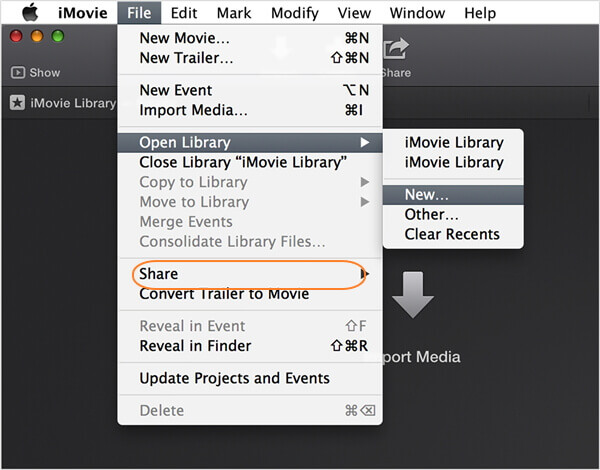
Часть 5. Инструкция для сжатия видео для Email с использованием облачного сервиса
Сегодня все больше и больше людей пользуются облачным сервисом для хранения своих изображений, видео, текстовых файлов и других данных. Использование Google Drive, Dropbox и других облачных сервисов, возможно, самый удобный способ отправки своих видео, не снижающие качество видео. Более того, облачные сервисы позволяют вам получить доступ к своим файлам в любое время, в любом месте, без каких-либо ограничений. Вам нужно всего лишь поделиться ссылкой со своими друзьями.
Метод 1: Инструкция того, как сжать видеофайл для отпраки по электронной почте с использованием Dropbox:
Шаг 1: Открыть приложение Dropbox на своем ПК, нажать Загрузить файлы, чтобы найти и добавить видео, которым вы хотите поделиться.
Шаг 2: Выбрать папку, в которую вы хотите загрузить видео. (При необходимости можно создать новую папку).
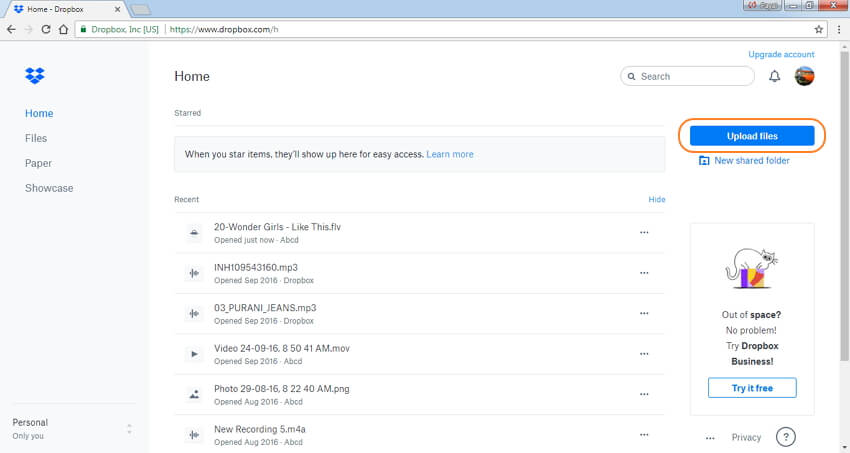
Метод 2: Инструкция того, как сжать фильм для email с использованием Google Drive
Шаг 1: Откройте приложение Google Drive в своей системе.
Шаг 2: В верхнем левом углу нажмите на Новый и выберите Загрузка файла. Загрузите фильм или видео, которым вы хотите поделиться.
Шаг 3: В разделе "Недавние" выберите и щелкните правой кнопкой мыши по загруженному файлу.
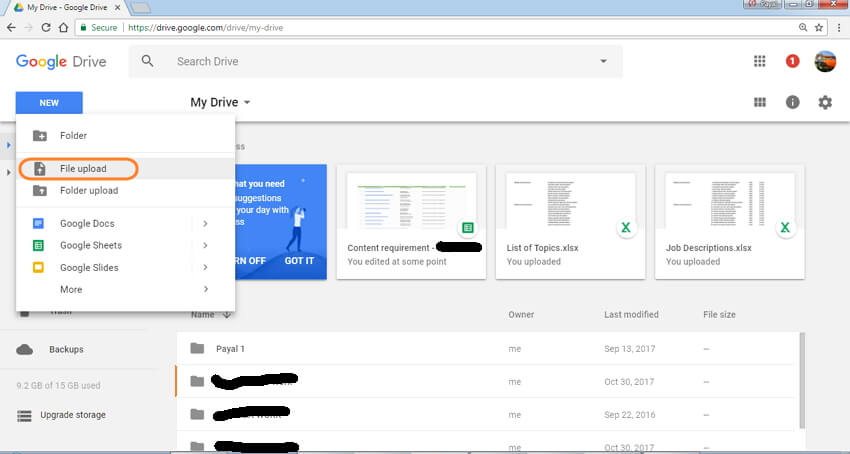
Часть 6. Как уменьшить размер видео для Email на Android устройствах
Современные смартфоны имеют отличную камеру, которая способна записывать высококачественные видео. Просматривать видео на устройстве легко, но когда нужно поделиться ими с друзьями и семьей, процесс не только занимает много времени, но также затрачивает большую часть полосы пропускания вследствие размера файла. Так что вы можете сжать MP4 видеофайл для email и поделиться им через приложение Android. Есть большое количество платных и бесплатных доступных приложений для конвертации. Одно из них - Видеоконвертер Android . Это приложение является бесплатным, оно способствует компрессии видео и сохранению качества.
Инструкция того, как сжимать видео для email с использованием Android приложения:
Шаг 2: Импортируйте в интерфейс программы видео, которое вы хотите сжать и нажмите на кнопку Конвертировать в нижней части интерфейса.
Шаг 3: Выберите параметр профиля Вручную. Далее выберите следующие настройки к видео: кодек –MPEG4, FPS 23.98, разрешение – 176 X 144, битрейт оставьте, как в исходном видео. Вы также можете ввести другие параметры, способствующие сжатию файла.
Шаг 4: Video Converter Android уменьшит размер файла, не повлияв на качество, а затем файлом можно поделиться по email.
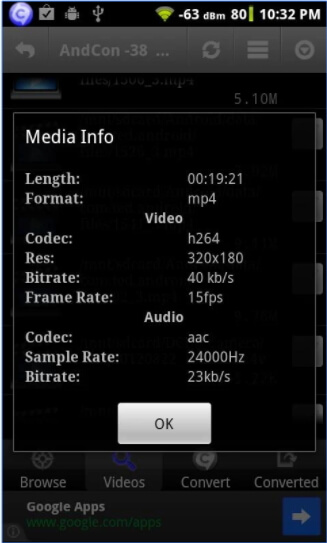
Часть 7. Как сжать видео для Email на iOS устройствах
Имея превосходную камеру на iPhone и iPad, вы не сможете устоять и захотите запечатлеть все моменты на видео. Если у вас есть какие-то особые видео, которыми вы хотите поделиться со своими любимыми, сначала вам понадобится сжать MOV файл для email. Большой размер видео на пару с ограничением файлового размера, который можно передавать по email, приведет к тому, что вам потребуется помощь приложений для сжатия. Более того, "малогабаритное" видео также занимает мало места на устройстве. Одно из iOS приложений, которые помогут вам сжать видео, это Video Slimmer. Используя это приложение, вы можете уменьшить размер видео, не беспокоясь о качестве видео.
Инструкция того, как сжать MP4 файл для email с использованием iOS приложения:
Шаг 2: Выберите опцию "Больше", чтобы задать разрешение видео для уменьшения его размера.
Шаг 3: Нажмите на кнопку +, чтобы загрузить видео, которое вы хотите сжать.
Шаг 4: Выберите опцию Уменьшить сейчас.
Это приложение уменьшит размер выбранных видео в соответствии с разрешением видео, которое было указано.
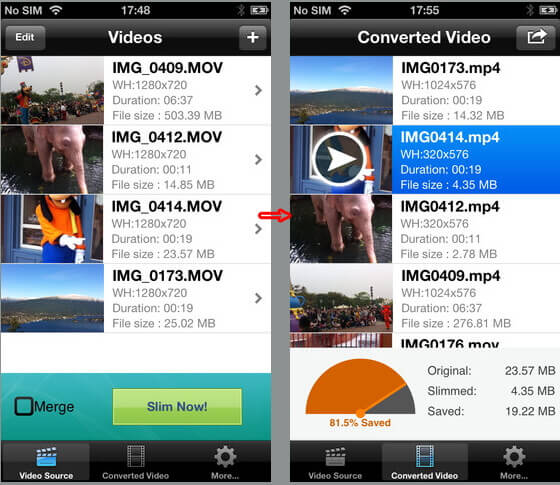
Узнав способы для решения своей проблемы, вы больше не будете задаваться вопросом, как сжать видео для email, не так ли? Но если вы хотите выбрать более качественный и экономный компрессор, вам лучше попробовать Wondershare Video Converter Ultimate, который не только имеет функцию сжатия, но также функции скачивания, редактирования и многие другие.
5.0 Оценок: 2 (Ваша: )Содержание:
Электронная почта — удобный способ обмениваться файлами, в том числе и видео
Способы передачи больших данных
☛ Использование штатных средств веб-версии
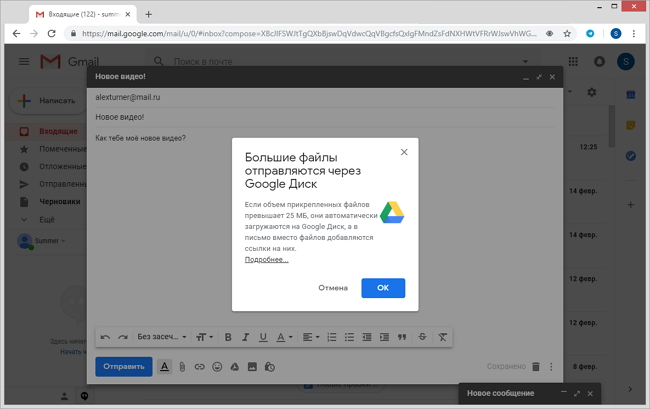
Сервис gmail автоматически загружает объёмные файлы на гугл-диск
Чтобы не ожидать загрузки файла, можно предварительно поместить его в любое «облачное» хранилище, например, Dropbox, открыть к нему доступ, и добавить ссылку на скачивание самостоятельно. Для этого можно воспользоваться расширением Dropbox for Gmail, которое устанавливается из G Suite Marketplace при вызове пунктов: «Настройки» > «Установить расширения».
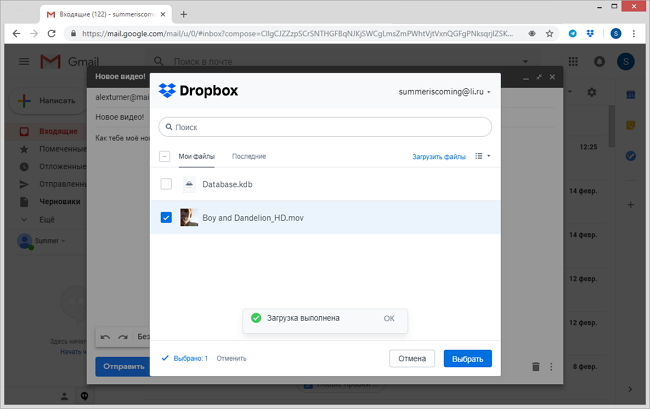
Используя расширение от Dropbox, вы сможете быстрее загружать ролики в облако
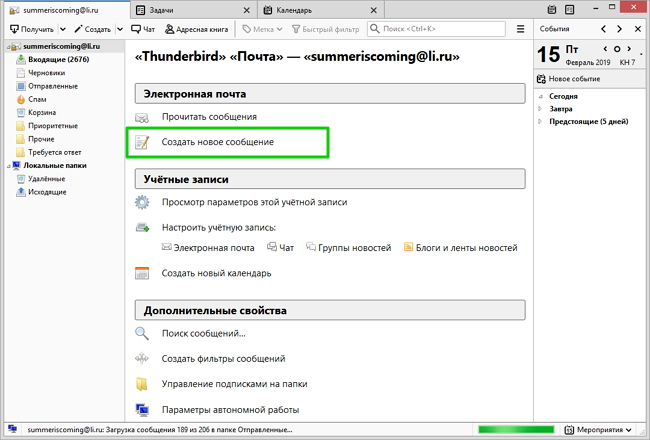
Загрузить их можно со страницы дополнений или запустив поиск в самом приложении («Настройки» > «Расширения»). Один из таких плагинов — Auto Compress File, позволяющий:
- уменьшить величину вложения;
- задействовать различные настройки сжатия;
- применять черные и белые списки при отсылке.
Thunderbird и его дополнения позволяют существенно сокращать объём вложений
В свою очередь плагин AttachExtraTools дает возможность добавлять фильмы из 5 различных каталогов, архивировать их в формате ZIP, показывает объём после распаковки.
☛ При помощи стороннего ПО
Способы, рассмотренные ниже, позволят узнать, как сжать видео для отправки по почте с применением дополнительного ПО. Выберите подходящий вариант и следуйте представленным подсказкам. Вы можете:
- ★ Создать многотомный архив с помощью 7-Zip
- ★ Использовать видеоредактор
- ★ Разрезать фильм, используя файловый менеджер
- ★ Сжать, используя более эффективные алгоритмы, чем привычный Zip
- ★ Конвертировать в новый формат
Инструкция по созданию многотомного архива:
- установите программу 7-Zip и запустите ее;
- нажмите на кнопку «Создать новый архив»;
- в пункте «Другие параметры» активируйте «Разделить на тома» и выберите необходимое количество Мб (с учетом того, что будет прикреплена еще служебная информация, которая может занимать до 5-10% объема);
- добавьте файлы, которые необходимо подготовить к передаче;
- загрузите результат и добавьте к e-mail.
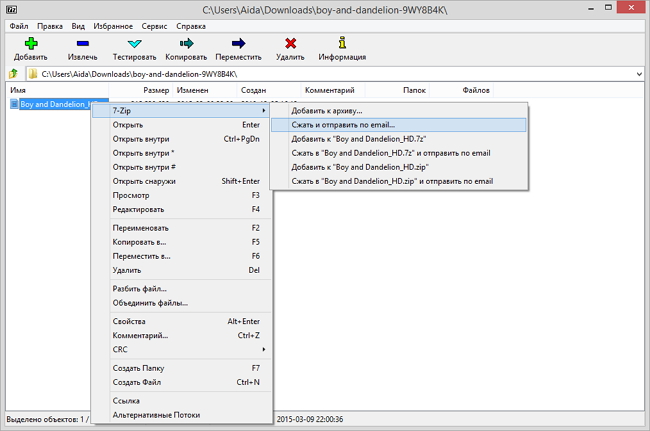
«ВидеоМОНТАЖ» или аналогичный софт для редактирования видео позволяет «нарезать» фильм в соответствии с требованиями провайдера, а также сжать их, сохранив в другом формате и разрешении.
Инструкция по «нарезке» в «ВидеоМОНТАЖЕ»:
- запустите редактор;
- в стартовом окне нажмите пункт «Нарезка»;
- загрузите клип;
- обозначьте отрезок, установив маркеры на шкале времени плеера;
- если требуется создать несколько фрагментов, отмечайте их на таймлайне и нажимайте кнопку «Новый»;
- прикрепите к письму и направьте адресату.
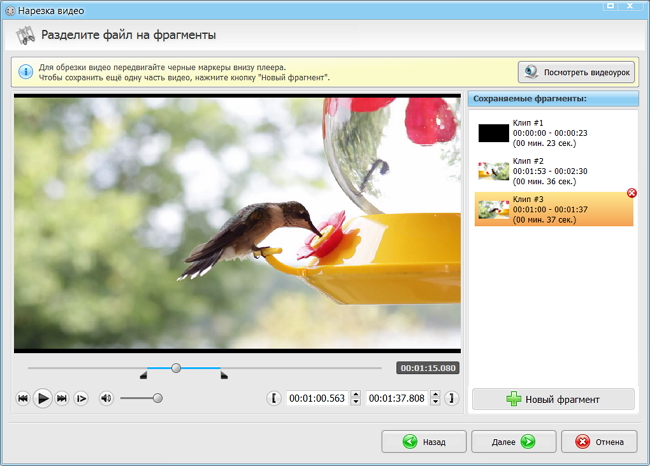
Вырежьте самые важные фрагменты из видео
В файловом менеджере
Большинство файловых менеджеров (Total Commander, Double Commander) позволяют разрезать любые файлы и сохранить их как в исходном, так и в сжатом виде.
Инструкция по нарезке для Double Commander:
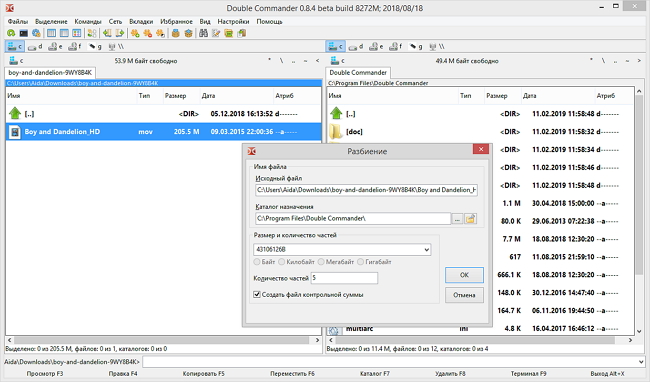
Файловый менеджер поможет быстро разделить видео на части
Сжатие в RAR
Zip — привычный способ создать сжатую папку, но его эффективность может оказаться недостаточной, особенно, если ролик превышает ограничение всего на 10-15%. В этом случае воспользуйтесь RAR.
Инструкция по созданию архива при помощи WinRAR:
- в контекстном меню выберите пункт «Добавить в архив»;
- в открывшемся окне, укажите имя, установите формат (RAR или RAR5);
- укажите метод сжатия. Лучше задействовать максимальный параметр, но стоит учитывать, что в этом случае обработка займет больше времени;
- параметры словаря можно оставить без изменений;
- отметьте пункт «Разделить на тома». Указать размер 23 Мб для каждой части — этого гарантированно хватит, чтобы почтовый сервер пропустил письмо.
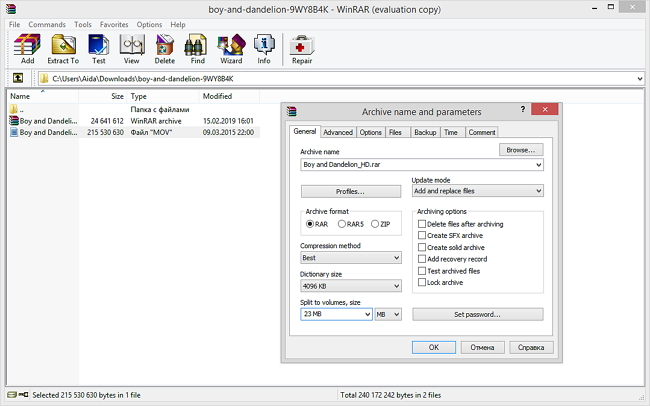
Настройте параметры сжатия видео в архив
Смена кодека
Если ролик на пару Мб больше допустимой нормы вложения, его можно «пережать» более эффективными кодеками. Для этого, идеально подойдет видео редактор «ВидеоМОНТАЖ», где вся настройка проста и интуитивно понятна. Так, если при съемке был применен MPEG2 (основной для DVD, HDR), его можно сменить на более эффективный x.264/MPEG-4. Для этого:
- перетащите на монтажный стол клип, который необходимо обработать;
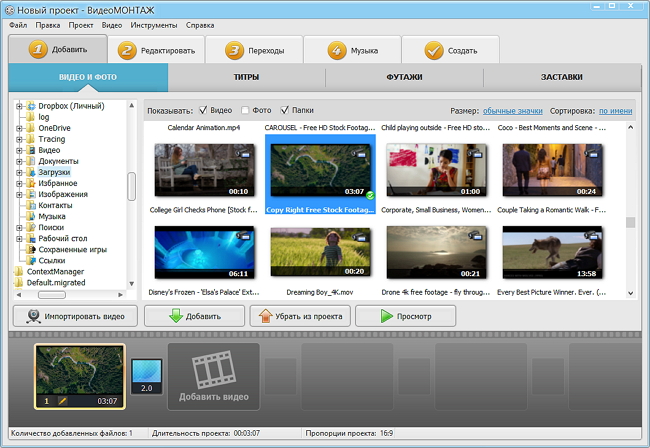
Добавьте видеофайл на шкалу времени
- откорректируйте, при необходимости;
- перейдите на вкладку «Создать»;
- тип контейнера — AVI;
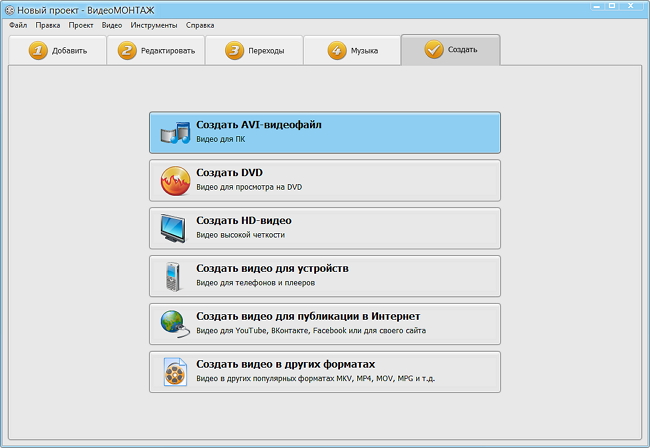
Выберите среди предложенных вариантов AVI
- установите маркер для включения H.264 кодека;
- введите размер — остальные параметры будут применены автоматически.
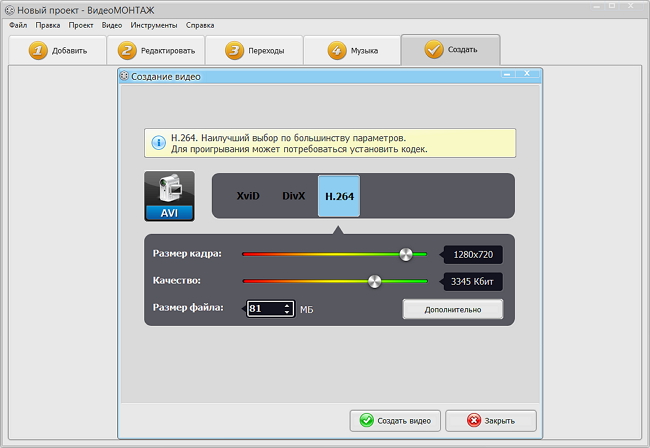
Настройте качество видеофайла
Помимо нарезки и кодирования, с помощью «ВидеоМОНТАЖа» можно:
- менять или полностью удалять звуковые дорожки;
- применять фильтры, корректировать яркость, контрастность и насыщенность изображения;
- создавать текстовые надписи поверх картинки, титры;
- осуществлять монтаж видео;
- использовать хромакей для смены фона;
- готовить ролики для публикации на хостинге.
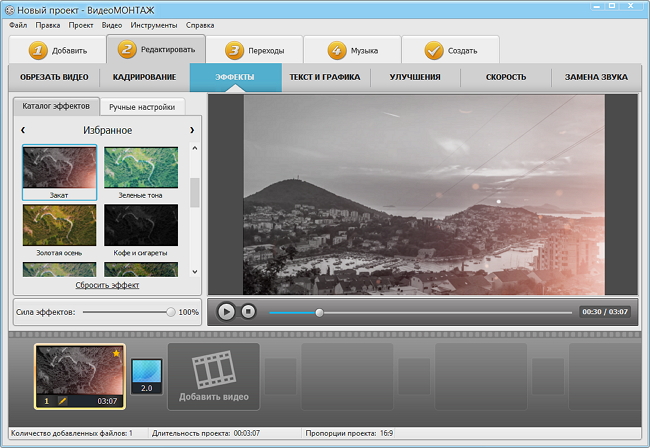
Эффекты из каталога программы за секунду преобразят любой видеоряд
Видео – это поток данных, формирующих картинку. Чем оно качественнее, тем больше данных задействуется для отображения. Программа для сжатия видео может потребоваться профессионалам и любителям, для постоянного использования и разового применения.
Все программы Свернуть таблицу
Качественное видео много «весит», для его обработки, воспроизведения, размещения в Интернете необходимы большие мощности, а для хранения – много свободного пространства. Вследствие этого опция сжатия видео очень востребована. Лучшие программы выполняют эти операции быстро и в идеале делают это без потери качества.
В зависимости от задач пользователи могут выбрать программы для сжатия видео из нескольких вариантов:
- установить программу на компьютер;
- воспользоваться специализированными онлайн-сервисами;
- установить приложение на мобильное устройство.
Рассмотрим, какие возможности для сжатия и обработки предоставляют некоторые популярные программы.
Многофункциональные программы для сжатия видео для компьютера
При необходимости работы с видеофайлами большого объема и выполнения дополнительных операций по редактированию видеоряда, настройке звука, добавления эффектов потребуется конвертер для ПК.
Movavi Video Converter
Movavi Video Converter часто выбирают пользователи, для которых важны скорость и наличие дополнительных опций, чтобы отредактировать фильм. Программа для сжатия видео и базовые навыки обработки с применением Movavi позволяют творить чудеса.
Готовый клип можно конвертировать почти в 180 медиаформатов (с вариантами кодеков и разрешений), включая MP4, AVI, MOV и MKV. Имеется две сотни профилей различных устройств. Без проблем можно конвертировать небольшие фильмы, поддерживающие требования популярных платформ. Клип можно сформировать по стандартам, подходящим для Asus, Google, HTC, Huawei, LG, Nokia, Samsung, Sony (в том числе четыре варианта форматов PlayStation), Xiaomi и других гаджетов. Утилита автоматически определяет устройство, так что с подбором настроек сложностей тоже не возникнет.
Впечатляющую скорость обеспечивает SuperSpeed-конвертация, которая переносит поток в другой формат, предварительно не декодируя его и не пережимая. Технологическое ноу-хау позволит выполнить это в десятки раз быстрее аналогов при сохранении оригинального качества. Ускорение без декодирования доступно при условии совпадения кодека на входе и на выходе.
В программе есть инструмент для совершенствования видеоряда и звука. Доступны стабилизация, цветокоррекция, кадрирование, обрезка, изменение громкости и устранение фоновых шумов. При необходимости можно наложить субтитры или водяной знак, проверить результат в предпросмотре, сделать скриншот. Также можно удалить фрагменты из начала, середины или конца клипа с покадровой точностью.
Работать с конвертером можно даже без опыта, а если возникнут вопросы, ответы найдутся в роликах с уроками и в подробной документации – на сайте опубликованы пошаговые инструкции для всех базовых манипуляций.
Преимущества
- Быстрая скорость конвертации видео
- Поддерживает автоопределение устройства
- Есть опция нарезки с покадровой точностью
- Наличие всех основных инструментов редактирования
- Оперативная поддержка пользователей
- Наличие бесплатной пробной версии
- Ряд функций недоступен в бесплатной пробной версии, чтобы применить их, потребуется купить лицензию.
Freemake Video Converter
Программа достаточно проста для создания несложных клипов, содержит базовые опции для конвертирования и редактирования видео. При этом хорошо реализован русскоязычный интерфейс.
Основная функция – преобразование мультимедийных документов в различные форматы. Удобна, если требуется HD или DVD, анимация в SWF, распространенный на видеохостингах FLV, а также RM, WMV или универсальный MP4. Также работает с кодеками и библиотеками Divx, Xvid, TS, Fraps. Конвертер работает с современными видеокамерами, с качеством 4K, Full HD, HD.
Предусмотрены одновременная конвертация, создание ролика из звуковой дорожки и фотографий.
Утилита позволяет создавать индивидуальные профили для воспроизведения на устройствах с операционными системами Apple и Android. Подготовит клип специально для Samsung, Sony или Nokia, учитывает требования Xbox и BlackBerry, преобразует в 3GP для чтения на мобилках старых моделей.
Одновременно в Freemake доступно базовое редактирование видео: нарезка фрагментов, поворот изображения, переворот, удаление черных полос, объединение роликов.
Программа автоматически взаимодействует с такими мультимедийными платформами, как YouTube (можно добавить несколько клипов одновременно), Vimeo, социальными сетями Facebook и VK.
Подходит для добавления готовых видео на устройства Apple, подготавливает файлы в формате DVD к записи на диски, а также поддерживает Blu-ray. Для размещения на веб-сайтах здесь найдете несколько форматов, в том числе поддерживающие стандарт HTML5.
Преимущества
- Высокая скорость сжатия файлов
- Обрабатывает видео в разрешении 4K и Full HD
- Наличие базовых функций редактирования видео
- Возможность создания пользовательских профилей при конвертации
- Имеются русифицированные меню и техподдержка
- Некоторые функции доступны только после покупки лицензии
- В бесплатной версии программы в кадр добавляется промо разработчика (фирменная заставка и водяной знак поверх изображения)
- Небольшой выбор исходящих форматов
Free Video Compressor
Free Video Compressor – бесплатная программа, с помощью которой можно сжимать видеофайлы, сохраненные в большинстве известных форматов, а вот на выходе пользователь получает только один результат без каких-либо альтернатив: ролик MP4 с видеокодеком H.264 и аудиокодеком AAC.
Видеокомпрессор предлагает автоматическую настройку параметров на основании таких характеристик, как объем файла, его продолжительность, формат, битрейт видео и аудио.
Пользователь может установить примерное значение желаемого результата. Это можно сделать несколькими способами: уменьшение битрейта выходного аудио или конвертация без звука, выбор для сжатия лишь фрагмента видеоряда, изменение масштабирования. Эта опция также позволит при необходимости изменить соотношение сторон кадров (поддерживаются соотношения 4:3, 1:1, 16:10 и 16:9).
Никаких дополнительных надстроек в программе нет. Она предельно проста в использовании, что обусловлено небольшим выбором запрограммированных функций. Но этого вполне достаточно, чтобы самостоятельно уменьшить вес файла с целью экономии дискового пространства или обмена в Интернете, загрузки видео на смартфон.
Преимущества
- С программой просто работать
- Для некоммерческого применения не требуется оплата
- Достаточно высокая скорость
- Скудный набор функций, невозможность установки пользовательских настроек
- Только один вариант контейнера и кодека выходного видео
- Нет меню на русском языке
Программы для сжатия видео онлайн
Если вы обрабатываете ролики изредка и без серьезного редактирования, стоит обратить внимание на онлайн-сервисы. Это хорошее решение, когда нет желания или возможности устанавливать ПО, регистрироваться, нужно выполнить конверсию разово или быстро уменьшить размер нескольких клипов.
Онлайн Видео Конвертер
Программа предназначена для сжатия и переформатирования небольших медиафайлов без установки приложения на компьютер. Максимально можно преобразовать 1 Гб. Выходной файл объемом до 100 МБ можно скачать бесплатно.
Для работы с сервисом необходимо загрузить документ с жесткого диска или файлообменника в окно программы на сайте, выбрать желаемый формат из выпадающего списка и нажать кнопку «Старт». Конвертация запускается в три клика и проходит быстрее, чем на среднем домашнем ПК.
Данная программа для сжатия видео онлайн поддерживает более 40 форматов и более 2000 вариантов конвертации из формата в формат. Доступны преобразования видео в аудио, аудио в видео и аудио в аудио.
Поддерживает обширный список выходных видеоформатов, есть возможность преобразовывать звук.
В настройках можно оставить параметры разрешения как в источнике или настроить вручную качество аудио и видео, выбрать для конвертации определенный фрагмент. Доступные для выбора параметры разрешения видео: 1080p, 720p, 480p, 240p.
Готовые ролики скачиваются на компьютер, в облачные сервисы, а затем удаляются с сервера.
Преимущества
- Не требуется платить за использование базовых функций
- Хорошая скорость конвертации
- Выбор настроек выходных форматов, параметров разрешения и качества видео и аудио
- Ограничение по объему сжимаемых клипов
- Отсутствие инструментов базового редактирования
VideoSmaller
Для работы в браузере воспользуйтесь утилитой VideoSmaller. Сервис позволяет сжать ролик почти вдвое без потери качества. Однако за один раз он обрабатывает не более 500 Мб, также есть ограничение на количество операций.
С помощью сервиса можно сжимать видеофайлы, снятые на iPhone или телефон, работающий на ОС Android.
Качество выходного видео корректируется, если в меню отметить пункт «Используйте низкий уровень сжатия». Здесь же предлагается установить ширину в пикселях в пределах от 160 до 1920 или удалить звук, что тоже снижает размер видеофайла. Программа импортирует ограниченный перечень форматов – только MP4, AVI, MPEG, MOV. Возможности дополнительных настроек параметров видео на выходе не предусмотрены, в том числе нельзя выбрать формат.
Преимущества
- Бесплатное использование сервиса
- Быстрое сжатие файлов
- Возможность при необходимости удалить звук
- Количество сжатий и размер клипов ограничены
- Маленький выбор форматов
- Невозможность корректировать параметры видео
Программа работает с маленькими видео – позволяет сжимать ролики до 200 Мб, поддерживает множество форматов.
С помощью утилиты можно изменить объем, битрейт, есть опции настройки частоты кадра, пропорций, удаления аудиотреков.
Определяется степень сжатия и качества в диапазоне от 1 (максимальное сжатие) до 100 (наилучшее качество с минимальным сжатием).
Доступна одновременное сжатие нескольких роликов. При необходимости их можно дополнительно сжать архиватором ZIP. Конвертированные документы удаляются с серверов через два часа.
Преимущества
- Не требует оплаты
- Быстрый и удобный
- Настраивается качество и предлагается выбор контейнеров
- Есть пакетная обработка и дополнительное архивирование ZIP
- Невозможность работы с роликами объемом больше 200 Мб
- Отсутствие даже минимального редактирования видеоряда
Video2Edit
Уменьшить видео без потери качества можно с применением Video2Edit. Пользователю, загрузившему файл в формате MP4, MOV, AVI или WEBM, перед стартом предлагается всего два параметра: целевой формат (MP4) и желаемый размер (от 1 до 4096 Мб). Загружать клип можно с компьютера или с помощью URL, а также через Dropbox и Google Диск.
По завершении преобразований сервис предлагает выбор: скачать, загрузить в облако, в архиве ZIP, повторить конвертацию или удалить. Кроме этого, доступны функции простейшего редактирования: аудиоредактор, инструмент для обрезки, преобразование, поворот или повторное сжатие, если результат не оправдал ожиданий.
При необходимости получения определенного формата на сайте предусмотрено преобразование из/в видео в 3GP, 3G2, AVI, FLV, MKV, MOV, MP4, OGV, WebM, WMV, в несколько видов графических файлов. Доступно преобразование из видео между форматами.
Преимущества
- Понятный интерфейс, бесплатное использование
- Есть функции первичного редактирования
- Неплохой выбор форматов и наличие преобразования между ними, из и в видео, работа с графическими файлами
- Всего четыре входных и один выходной форматы
- Ограничение по объему
На площадке предлагается несколько сервисов, один из которых предназначен для преобразования видео. Видеокомпрессор работает со многими популярными контейнерами. Для каждого выбранного пользователем из выпадающего меню предлагается отдельная версия утилиты. Сервис получает документ для преобразования путем загрузки с устройства или находит его по ссылке. Применяется для конвертации клипов онлайн в форматы 3G2, 3GP, AVI, FLV, Matroska (MKV), MOV, MP4, MPG, OGV, WMV, WebM (VP8).
Перед стартом предлагается выбор настраиваемых параметров: предустановленное качество (включая 4К и 8К), битрейт, частота кадра, обрезка по временным меткам, повороты изображения, отражение, выбор кодеков, обрезка пикселей, устранение дефектов, подстройка аудио. Авторизованные пользователи могут сохранять настройки и пользоваться ими повторно.
Преимущества
- Работает с достаточно большим количеством форматов
- Есть возможность ручной настройки параметров
- Сохранение персональных настроек при авторизации
- Интерфейс неудобен для пользователей, работающих с разными контейнерами – для каждого варианта требуется выбирать отдельную утилиту.
Приложения для сжатия видео для Android и iPhone
Современные смартфоны способны снимать клипы в отличном качестве, не уступающем профессиональным камерам. Проблема в том, что в высоком разрешении ролики получаются «увесистыми», а низкая скорость мобильного Интернета и пропускная способность трафика мешают редактировать контент, обмениваться с друзьями, загружать на сайты. В таких случаях пригодятся приложения для смартфонов. Главные критерии для них – скорость конвертации, компактность и корректное сжатие видео.
Видео Сжатие
Приложение для Android сжимает видео до оптимальных для распространения в социальных сетях и мессенджерах параметров, после чего сохраняет его на телефон. Среди особенностей программы – вариативность качества получаемых роликов от высокого до низкого. При необходимости пользователь сохраняет оригинал и получает оптимизированную копию.
Программа работает с большинством распространенных форматов на устройствах с операционными системами под Android. Она простая, понятная и быстро работает. Уровень сжатия можно увеличить и за счет удаления аудиодорожек. Также показатели сжатия увеличиваются пропорционально длине видео. Созданные клипы отображаются в галерее. Приложение также извлекает субтитры, выполняет поворот картинки, переводит изображение в оттенки серого, конвертирует видео в звуковые MP3.
Преимущества
- Компактность приложения
- Скорость обработки
- Невозможность выбрать формат сохранения
- После обновления в начале 2021 года, по отзывам пользователей, в работе программы наблюдаются сбои.
Video Compress - Shrink Video
Приложение для сжатия видео работает на устройствах iPad, iPhone, iPod touch с операционной системой iOS от 12.0 и новее.
Для сжатия видео необходимо выполнить минимум действий: добавить клип, указать целевой размер и сохранить. Доступен экспорт в MPEG-4 и для плеера QuickTime. Подходит для создания роликов с целью публикации в соцсетях и на мобильных сервисах, передачи в облачный сервис. Предварительно оценить полученный результат позволяет функция предпросмотра.
Преимущества
- Простой в использовании интерфейс
- Быстро работает
- Нет возможности выбирать формат
- Никаких функций, кроме сжатия, не выполняет
Вывод: критерии для выбора видеокомпрессора
Мы надеемся, что эта статья помогла вам понять, на что обращать внимание при выборе видеокомпрессора. Повторим коротко некоторые из самых важных моментов:
- Удобство использования: убедитесь, что программа или приложение, которое вы выбрали, достаточно просты в использовании и соответствуют вашему опыту. Приложения со множеством функций часто выглядят заманчиво, но их сложно использовать. Лучше всего остановиться на программе, предлагающей бесплатную пробную версию, чтобы можно было понять, насколько она вам подходит.
- Функциональность: убедитесь, что выбранный вами компрессор предлагает все нужные функции. Посетите сайт разработчика и ознакомьтесь с инструментами программы перед ее покупкой.
- Поддерживаемые форматы: лучше всего выбирать программу, которая поддерживает наиболее широкий диапазон форматов, включая самые распространенные, такие, например, как MP4.
- Отзывы пользователей: рекомендуем просмотреть рейтинги и отзывы пользователей для любого приложения перед его покупкой. Так можно увидеть, насколько другие довольны этим ПО, а также узнать о типичных проблемах, ошибках или особенностях.
- Поддержка пользователей: узнайте, какая техническая поддержка доступна – например, в чате, онлайн или по электронной почте.
Часто задаваемые вопросы
Как сжать видеофайл на моем компьютере?
Есть три способа сжать видеофайл: вы можете использовать стационарную приложение, онлайн-инструмент или бесплатную программу. Прочтите эту статью, чтобы узнать о различных вариантах преобразования.
Какой видеоформат с высоким качеством самый «легкий»?
К сожалению, однозначного ответа нет – это зависит от платформы, которую вы собираетесь использовать для просмотра или хранения своих видео. Например, MP4 и WMV – лучше всего подходят для размещения видео онлайн. Они сохраняют достаточно высокое качество и имеют относительно небольшие размеры.

Становится необходимым знать как сжать видео для электронной почты если он не прошел. У больших видео есть проблемы с отправкой по электронной почте. Это происходит из-за того, что большинство почтовых сервисов позволяют прикреплять файлы ограниченного размера. В этой ситуации лучше всего сжать видео для электронной почты.
В Интернете есть различные приложения для сжатия видео. Используя эти инструменты, пользователи могут уменьшить размер файла, чтобы легко и быстро делиться файлами с другими по электронной почте. Теперь давайте обсудим лучшие доступные решения для сжатия видео.
Часть 1: Как сжать видео для электронной почты с помощью лучшего инструмента
Вы ищете надежный инструмент для сжатия видео для вложения электронной почты? Значит, вы не единственный. Поскольку большинство почтовых сервисов имеют только ограниченный размер файла для отправки, невозможно успешно прикрепить отличное видео даже после создания zip-файла для видео. Итак, как сжать видео для электронной почты? Для этого вы можете использовать отличный инструмент для сжатия видео под названием Wondershare UniConverter, который изначально был известен как Wondershare Конвертер видео Ultimate. Этот мощный Компрессор AVI Инструмент упакован с некоторыми удивительными функциями. Взгляните на некоторые из них ниже!
Уникальные особенности Wondershare UniConverter:
- UniConverter может уменьшить размер видео онлайн и сжимает различные типы видео, такие как WMV, AVI, MP4, MOV и более 1000 форматов.
- Он быстро меняет разрешение, скорость передачи данных, частоту кадров и размер файла для сжатия видео для электронной почты.
- Этот инструмент также выполняет другие функции, такие как разделение, обрезка, объединение, поворот и обрезка.
- Wondershare UniConverter сжимает видео в пакетном режиме для отправки по электронной почте.
- Эта программа позволяет передавать сжатые файлы с Mac / ПК на устройства Android / iOS через USB-кабель.
- Он записывает или загружает видео с более чем 10,000 XNUMX сайтов обмена, включая YouTube.
- Это универсальный набор инструментов, включающий записывающее устройство DVD / CD, устройство записи экрана, средство создания GIF и средство исправления метаданных видео.
- UniConverter поддерживает macOS до 11 (Big Sur) от 10.6 и ОС Windows до 10 от Vista.
Используя этот инструмент сжатия, люди могут эффективно сжимать большой видеофайл за несколько шагов. Если вам интересно как сжать MP4 видео тоже может помочь. Теперь давайте посмотрим, как сжать видео для электронной почты с помощью Wondershare UniConverter.
Как сжать видео для электронной почты с помощью Wondershare UniConverter:
Сначала скачайте и установите Wondershare UniConverter на вашем Mac или ПК с Windows. Запустите программу и нажмите значок 'Документ'для добавления файлов. Или просто перетащите файлы прямо в главное окно.
Видеокомпрессор поддерживает сжатие сразу нескольких видео. Таким образом, пользователи могут импортировать несколько файлов одновременно, нажав клавишу 'Ctrlвкладка. Когда все файлы отображаются в виде эскизов, они могут изменить имена выходных файлов, отсортировать порядок файлов и многое другое.
Шаг 2: выберите формат выходного файла
Теперь нажмите на вкладку 'Формат вывода'для выбора формата видео в качестве вывода. Если пользователи хотят, чтобы файл был в формате MP4, им нужно выбрать 'MP4«из вкладки»Видео'как выходной формат. Если формат не является проблемой, пользователи могут конвертировать видео в популярные форматы, такие как MP4, M4V или FLV, которые имеют файлы меньшего размера.
Шаг 3: нажмите значок «Сжатие».
Из бара 'цель, "пользователям необходимо нажать на значок"компрессия, ', а затем появится окно настроек сжатия. Пользователи могут вручную настроить параметры видео для битрейта, размера файла и разрешения видео в этом окне для достижения любого желаемого качества.
Если в ваших настройках указаны более низкие параметры, то создаваемый файл будет меньше и будет низкого качества. Так что, пожалуйста, имейте это в виду. И попробуйте несколько раз для достижения желаемого эффекта исходя из необходимого размера.
Шаг 4. Начните сжимать видео
PS: если вы сталкиваетесь с такими проблемами, как видео не будет воспроизводиться на iPhone или интересно, что лучше Видео в Instagram, вот основные ответы для вас.
Часть 2: сжатие видео для электронной почты в Интернете
Если вы не хотите загружать и устанавливать какие-либо инструменты в своей системе, лучшим вариантом будет использование онлайн-инструментов. Online UniConveter (ранее известный как Media.io) - отличный онлайн-компрессор видео для бесплатного сжатия видео. Этот инструмент поддерживает все распространенные форматы видео. Кроме того, он позволяет пользователям быстро и легко изменять форматы, размеры файлов и разрешение видео. Этот инструмент для сжатия видео имеет понятные функции и интерфейс.
Как сжать видео для электронной почты с помощью Online UniConverter:
Следуйте приведенным ниже инструкциям, чтобы сжать видео для электронной почты с помощью UniConverter:
Шаг 1. Посетите Интернет-сайт UniConverter
Шаг 2. Внесите изменения
Теперь вы можете настроить размер файла, формат и разрешение видео, которые вы можете выбрать из заданных параметров.
Шаг 3. Выберите вкладку "Сжатие".
Кроме того, если вы ищете лучшее бесплатный видеоредактор без водяных знаков и верх электронный хакерпросто нажмите, чтобы попробовать.
Часть 3: Как заархивировать видеофайл на ПК с Windows
Чтобы сжать видео для электронной почты, не обязательно использовать профессиональный инструмент. Можно уменьшить размер видео, заархивировав его на ПК с Windows. Если вы заархивируете свои видеофайлы, вы поместите их в небольшой контейнер, который можно легко переместить.
Когда вы архивируете файлы, это не влияет на качество видео. Итак, это самый простой и простой способ сжатия видео для электронной почты. Теперь давайте посмотрим, как сжать видео для электронной почты, заархивировав его.
Как сжать видео для электронной почты прямо на ПК с Windows:

Часть 4: Как сжать видео для электронной почты с помощью инструмента iMovie
Пользователи системы Mac, если им нравится отправлять видео, они могут сжать видео для электронной почты, отредактировав его в iMovie. Они могут приобрести этот компрессор в Apple Store. Для сжатия видео пользователи могут сократить его, отредактировать или просто сжать, чтобы получить меньшую версию файла.
Как сжать видео для электронной почты на Mac:

Часть 5: Различные способы сжатия видео для электронной почты с помощью облачной службы
Сегодня люди полагаются на облачные сервисы для хранения и обмена видео, текстовыми файлами, изображениями и другими данными. С Dropbox и Google Drive вы можете отправлять видео, не влияя на качество видео. Их можно поделиться с друзьями по электронной почте по ссылке.
1. Как сжать видео для электронной почты с помощью Dropbox
- Откройте Dropbox на своем компьютере и выберите "Загрузить файлы'для добавления вашего видео.
- Выберите папку для добавления загруженного видео.
- Разрешите доступ всем людям, с которыми вы хотите поделиться видео. Отправьте ссылку по электронной почте.

2: Как сжать видео для электронной почты с помощью Google Drive

Часть 6. Сжатие видео для электронной почты на устройствах iOS и Android
На Android:
Используйте приложения Android, такие как Video Converter Android, для сжатия видео для электронной почты. Video Converter Android бесплатен и прост в использовании.
Как сжать видео для электронной почты с помощью приложения для Android:
- Загрузите и запустите Video Converter Android на свой телефон через https://play.google.com/store/apps/details?id=roman10.media.converter.
- Импортируйте видео, которое хотите сжать, и нажмите 'Конвертировать».
- Выберите функцию профиля как "механический'и выберите в настройках видео исходную скорость передачи данных, разрешение 176 x 144, FPS 23.98 и кодек MPEG4. Другие параметры также могут уменьшить размер файла.
- Video Converter Android сжимает видео для электронной почты, не влияя на его качество.

На iOS:
Поддержка больших видео и ограниченного размера файлов со стороны почтовых систем требует применения приложений сжатия видео. Одно из достойных iOS-приложений для этой цели - Video Slimmer. С помощью этого приложения уменьшите размер видео без ущерба для качества.
Как сжать видео для электронной почты с помощью Video Slimmer:
Приложение уменьшит размер видео до заданного вами разрешения и размера.

Часть 7. Другие методы уменьшения размера видео
1. Обрезать видео по длине, чтобы сжать видео для электронной почты
Вырезайте, обрезайте и объединяйте видео с помощью Wondershare UniConverter. Чтобы узнать, как сжать видео для электронной почты, посмотрите ниже:
- Добавьте свои видео в UniConverter
- Нажать на 'Отделка'для открытия окна'Редактировать видео'и обрежьте видео до нужной длины
- Выберите вкладкуОбъединить в один файл'для объединения всех сегментов в один. Нажмите 'OK'для сохранения последних изменений.

2. Делитесь видео в формате GIF.
Еще один простой способ сжать видео для электронной почты - создать файл GIF. Использовать Wondershare UniConverter для выполнения этой задачи. Посмотрите, как сжать видео для электронной почты ниже!
- Посетите раздел 'Ящик для инструментови выберитеGIF чайниквкладка после открытия Wondershare UniConverter.
- Добавьте свое видео и выберите такие параметры, как время начала, время окончания и т. Д.
- Нажать на 'Создать GIF'для создания GIF из вашего видео для удобного обмена по электронной почте.

3. Загрузите видео в низком качестве.
Если ваше видео было загружено в Интернет, попробуйте загрузить его в низком качестве, чтобы уменьшить размер. Узнайте, как сжать видео для электронной почты с помощью Wondershare UniConverter.
Итак, вот несколько решений сжать видео для электронной почты. Теперь вам не нужно думать о как сжать видео для электронной почты. Чтобы найти экономичный и отличный компрессор, выберите Wondershare UniConverter. Этот видеокомпрессор работает лучше, чем другие инструменты сжатия. Это не только компрессор видео, но также редактор, загрузчик и многое другое. Итак, скачайте этот инструмент прямо сейчас!
Родительский контроль, отслеживание и удаленное наблюдениеЧитайте также:

